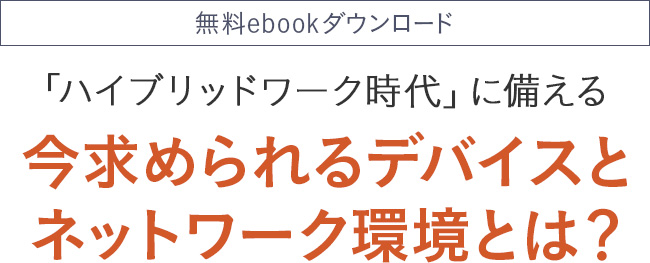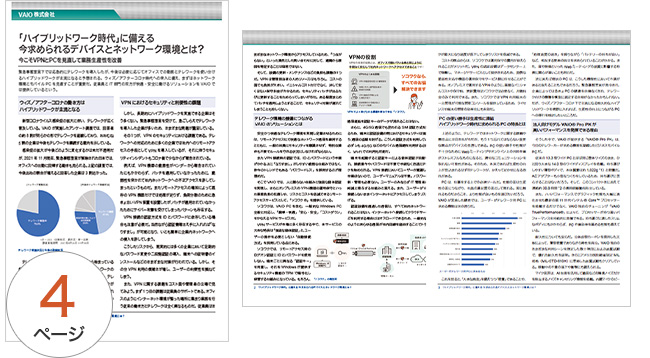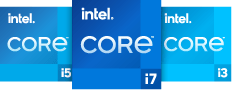IT専門調査会社IDC Japan※の予測によれば、2017年の国内パソコン市場出荷台数は前年に比べ1.7%増の1073万台に上るとのこと。同社は、2018年以降は、2020年1月のWindows 7延長サポート終了に向け買い替えが進むことが予測され、2016年~2021年の年間平均成長率(CAGR)は1.8%のプラス成長を見込んでいます。
このように活況を呈するマーケットにおいて企業が調達したPCは、その後、「導入・運用・保守・廃棄」という一連のサイクルに沿って利用されます。ここでは、法人向けのパソコンを大量導入する企業の担当者が、製品の選定、設置・設定、ネットワーク構築という場面において要求される作業について、注意点もふまえつつ解説します。
※:2017年 国内モバイルデバイス市場予測(IDC Japan株式会社2017年3月28日発表)
導入機器の検討(選定)
法人におけるPCの導入にあたっては、まず、市場にどのような機種が出回っており、その中でどの製品が自社に最適かの検討が必要です。そのためには常に情報収集に努め、「目利き力」を高めることが大切です。そのうえで、実際に機器を選定する際は、以下内容を検討していく必要があります。
- 形状(デスクトップ/ノート)
- ハードウェアスペック(メモリ/SSD・HDD容量/ディスプレイのサイズ・解像度)
- OSのバージョン
- 周辺機器の選定と接続端子の種類
- USBポートの有無
- 使用するソフトウェアの選定
なお、これら製品そのものの特性に加え、「導入支援サービスの充実度」も検討要素となります。このサービスを利用することで、以下に述べる、導入時の担当者の負担が大幅に軽減されるからです。
マスターPCの用意
上記の検討を終え、たとえば100台のPCを導入することが決定した場合、1台1台に一からすべて手作業でインストールや設定作業を行うとなると、大変な手間と時間がかかります。このため、まず1台のPCに対し、100台すべてに行うべき各種初期設定や、使用するソフトウェアのインストールなどを行います。その後、そのハードディスクの内容を他の99台へ丸ごとコピーすれば、大幅に手間や時間を軽減できます。この最初の1台を「マスターPC」、マスターPCに対する一連の作業を「マスター作成」と呼びます。
「マスター作成」の具体的内容は下記のとおりです。
- OSのインストール
- OSの各種設定
- ソフトウェアのインストール/各種設定
【注意事項】
- PC購入時にインストールされているWindows(プリインストールOS)をそのままコピーすることはライセンス違反となります。
- 他のアプリケーションについても、ライセンスについては注意してください。たとえば個々にライセンス認証番号がついている場合は、インストール時に個別の認証番号入力が必要です。これをマスターPCに組み込むことは同じ認証番号を使用したPCの複製となり、ライセンス違反になります。
マスターイメージの作成
作成したマスターPCの環境を、他のPCにクローニング(複製)するための「マスターイメージ」を作成します。言い換えれば、マスターイメージは、テンプレートの役割を果たします。
【注意事項】
Windowsは、各PCに「SID」という固有の識別情報を持たせているため、マスターPCを単純にクローニングすると、この「SID」の重複により管理情報が衝突してしまいます。これを防ぐため、Windowsに用意されたツール「sysprep」を用いて、マスターとなるディスクイメージを作成し、その問題を解決します。
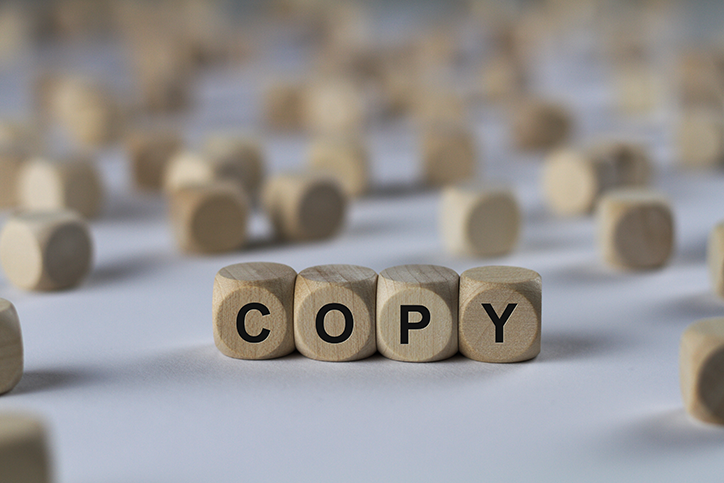
クローニング
マスターPC以外のすべての対象機器を、マスターPCのクローンとして複製(増殖)させます。この作業を「クローニング」と呼びます。これにより、設定ミスや設定漏れを防ぎつつ、迅速な展開作業が可能となります。言い換えれば、クローニングとは、マスターPC内のすべてのデータを他製品にそっくりそのまま移行(コピー)する作業と言えます。
<以下クローニングの大まかな手順>
- クローン作成ソフト(「ノートン ゴースト」、現在ノートンゴーストは「ノートン オンラインバックアップ」や「ノートン セキュリティプレミアム」といった製品に組みこまれています、そのほか無料ソフト「EaseUS Todo Backup」等)をインストールする
- マスターPCでクローン作成ソフトを起動する
- クローン作成(コピー元ディスクとコピー先ディスクを選択して待つ)
【注意事項】
- 大容量のデータをコピーするため、データ量によっては長い待ち時間が問題となります。
各種設定とPCの情報管理
導入する1台1台に対し下記の作業が必要となります。
- 各種設定(BIOS設定変更、コンピュータ名設定、ネットワーク設定)
- 管理台帳と資産番号シールの作成・貼付
エクセルなどでの管理台帳とあわせて名前や任意の番号などを印字したシールを作成し、貼り付けることで資産管理を行います。 - シリアル番号採取
商用ソフトウェアなどのパッケージに添付されている固有の番号をシリアル番号といいます。不正コピー防止のため、コンピュータへの導入時に入力させるシステムになっているものが多いため、この場面で作業が必要となります。 - メモリ増設
【注意事項】
- 自社内で設定作業を行う場合はミスが生じやすいもの。小さなミスでも、社内ネットワークに接続できない、業務で使用するアプリケーションが起動しない、といったトラブルにつながるため、慎重さが求められます。
- 個々のPCには、リカバリーディスクその他付属品があります。これらは代替性が乏しいためPCごとに管理する必要がありますが、社内作業時には意外に軽視され、紛失して後々困ることになりがち。事前に社員に十分な指導が必要でしょう。
展開(設置・設定、データ移行等)
開梱後、業務に支障なくすぐに利用できるよう、下記の作業を実施します。
- 開梱
- 利用場所への設置
- 社内ネットワーク・電源接続
- ドメイン参加
- プリンタ等の周辺機器の設定
- メール設定
- 古いPCからのデータ移行
- 旧機器の撤去
- 動作確認(ネットワーク疎通、Web閲覧、プリンタテスト印字)
【注意事項】
「メールがつながらない」「ネットワークにうまく接続できない」「古い機材にデータが残ったままだった」といった問い合わせが、PC導入責任者に集中することが想定されます。そのため、担当者間で連絡体制やマニュアルを整えておくとよいでしょう。

広がりつつあるアウトソーシング
マスターPCを元に、調達したすべてのPCの各種設定・ソフトウェアのインストールを行い、社内ネットワークへの接続など、ユーザがすぐに業務で利用できる状態にするまでの作業を総称して「キッティング(kitting)」といいます。
近年では、企業のPCの購入から始まり、このキッティング・設置・運用支援・保守サービス・買い取りまで総合的なマネジメントをサポートするPC-LCM(PCライフサイクルマネジメント)サービスが普及しつつあります。また製品導入時の負担を軽減するため、導入支援サービスを手がける企業も増加しています。
PCの大量導入に際しては、選定した最適な製品を「スピーディーかつ安全に効率よく」設定・配置することが重要です。また導入台数が増えれば増えるほど作業場所や作業員の確保手間と時間が膨らんで煩雑化し、IT部門の担当者にのしかかる負担が増大していくのも事実です。
この点、「導入支援サービス」を利用すると、セキュリティを確保しながら、作業を確実に実施できます。
これにより、
- 設定作業の確実な実施。マスター作成やクローンの展開ミスなど心配がいりません
- 人材の有効活用。限られた人材を本業に専念させることができる
- オフィススペースの有効活用。各種インストールや設定の作業場所を確保する必要がない
- セキュリティの確保。ずさんな管理がもたらす情報漏洩や外部からの攻撃を防止できる
といった数々のメリットがあります。
なお、この「導入支援サービス」には各社の個性が打ち出されます。PCの大量導入時には、機器の性能もさることながら、各社の導入支援サービスの内容も検討材料の一つとしてふまえたいものです。
※参考:VAIO導入支援サービス
例えば、VAIOのサービスを利用した場合の料金は下記のとおりです。(2017年8月執筆時点)
キッティング基本作業(開梱、製品管理、出荷調整など)/500円
マスターイメージの展開/4,000円
プリインストールOSをベースとしたマスターイメージの作成/180,000円